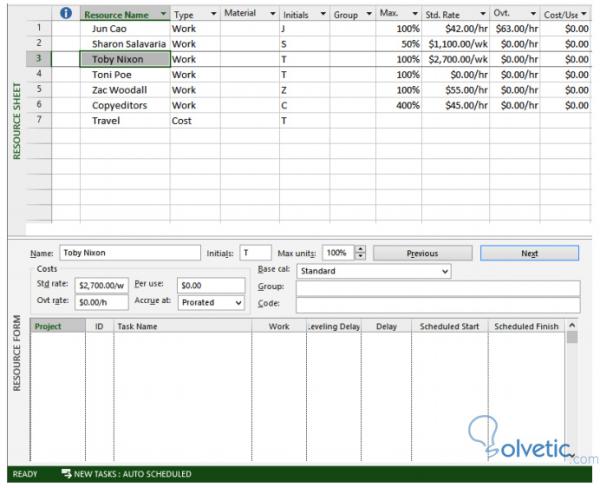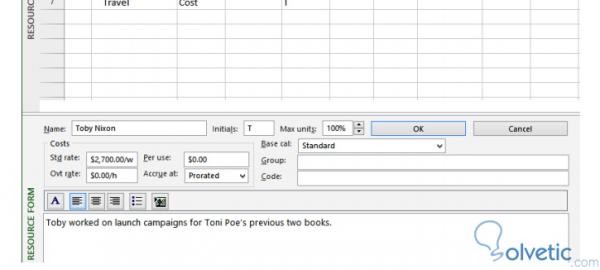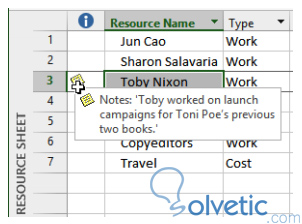Documentar Recursos
Así como en algún momento podemos documentar las tareas agregando una nota en el cronograma, algo similar podemos lograr con los recursos, esto se debe a que cuando tenemos recursos humanos, muchas veces estos tienen fortalezas y características que nos gustaría dejar por escrito de forma que cuando estemos evaluando nuevamente nuestro proyecto podamos refrescar la memoria y aprovechar dichas fortalezas o características para el beneficio de la meta global.
Para cargar la documentación a un recurso, podemos proceder a agregar una nota, pero en vez de hacerlo al estilo de las tareas, podemos lograrlo utilizando el formulario de los recursos que es algo que veremos en esta sección.
Utilidad de la Nota
La nota nos sirve para dar un nivel de detalle mayor al recurso, por ejemplo podemos tener un recurso que es muy bueno en la generación de ideas, aunque actualmente esté asignado en una tarea un poco menos creativa, en ese momento podemos documentar que para el próximo levantamiento de información ese recurso debe ser invitado.
También puede darse el caso que uno de los recursos está bajo un régimen especial en cuanto a su salario o su pago dentro del proyecto, puede ser que a pesar de tener establecido un pago, este deba ser adelantado por alguna negociación que no vale la pena reflejar en el cronograma, sin embargo se documenta para que se tenga en consideración.
Crear Documentación
Para generar la nota debemos seguir los siguientes pasos:
1- Una vez abierto el proyecto que posea las tareas y recursos asignados correctamente debemos hacer click en el nombre de un recurso en la columna de nombre de recurso.
2- Luego en la pestaña de recursos, vamos a la opción propiedades y hacemos click en el botón de detalles.
3- Como vemos en la imagen nos aparecerá un formulario en la parte inferior con los datos adicionales necesarios, al hacer click en el área nueva, podremos cambiar el contexto de la aplicación a esta nueva área. Si queremos cambiar de recurso solo debemos seleccionar un nuevo nombre del listado de nuestros recursos.
4- En la pestaña formato en el grupo de detalles hacemos click sobre notas.
5- Se va a desplegar una nueva área de escritura donde podremos escribir la nota correspondiente como vemos en la siguiente imagen:
6- Luego hacemos click en Ok y ya tendremos nuestra nueva nota, ahora al posar el puntero del mouse sobre la casilla del recurso en la columna de la parte izquierda podremos leer la nota en un tooltip como vemos en la siguiente imagen:
Adicionalmente
En caso que la nota sea muy extensa, podremos hacer doble click para leer el contenido completo de la misma, así no nos perderemos ni un solo detalle de la documentación del recurso de nuestros proyecto.
Como pudimos ver, generar la documentación para un recurso es algo muy sencillo de lograr, gracias a esto podemos llevar un detalle mayor de nuestro cronograma y nuestro proyecto, lo que seguramente se convertirá en una mayor productividad y en fechas de entregas tempranas.